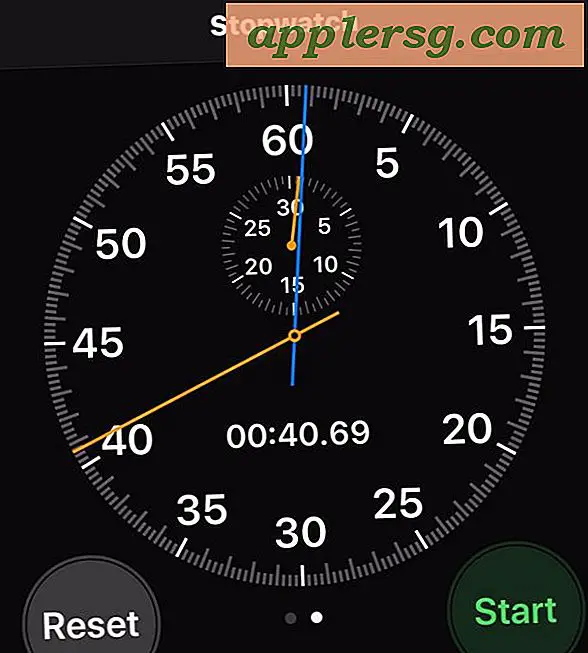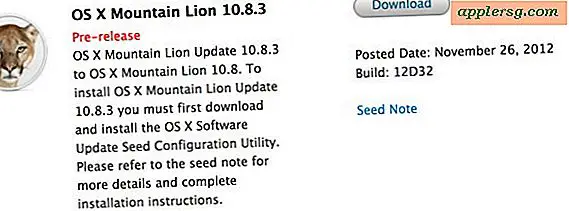Cara Mentransfer Semuanya dari iPad Lama ke iPad Baru

Jadi Anda baru saja meningkatkan ke iPad baru, dan Anda ingin memindahkan semua aplikasi, gambar, pengaturan, dan data dari iPad lama ke iPad baru, bukan? Melakukan hal ini mudah, Anda dapat mengikuti rute pasca-PC dengan iCloud (disarankan), atau cara lama dengan iTunes, kami akan menunjukkan keduanya.
Transfer Data dari Lama ke iPad Baru dengan iCloud
Menggunakan iCloud sejauh ini adalah metode yang paling mudah, tetapi Anda jelas harus mengatur dan mengkonfigurasi iCloud agar ini berfungsi. Ini adalah metode pasca-PC, Anda tidak perlu menggunakan komputer sama sekali.
Dari iPad Lama
- Luncurkan "Pengaturan" dan ketuk pada iCloud, lalu ketuk "Penyimpanan & Cadangan"
- Ketuk "Cadangkan Sekarang" untuk memulai pencadangan iCloud manual
- Biarkan pencadangan selesai dan kemudian tinggalkan iPad lama saja
Pekerjaan Anda di iPad lama selesai, sekarang ambil iPad baru dan hidupkan.
Dari iPad Baru
- Pada layar "Set Up iPad", pilih "Restore from iCloud Backup" dan ketuk "Next"
- Masuk ke akun iCloud Anda dan pilih cadangan terbaru dari iPad lama yang baru saja Anda buat
- Ketuk "Pulihkan" untuk mentransfer data dari cadangan iPad lama ke iPad baru

Berapa lama transfer tergantung pada seberapa banyak barang yang Anda simpan di iPad dan seberapa cepat koneksi internet Anda. Biarkan prosesnya selesai dan jangan menginterupsi atau kehilangan koneksi wifi.
Pindahkan iPad Lama iPad Baru dengan iTunes
Anda juga dapat memindahkan iPad lama ke iPad baru dengan bantuan iTunes. Ini adalah cara lama karena mengharuskan Anda menghubungkan iPad ke komputer, tetapi berfungsi dengan baik jika Anda tidak memiliki iCloud atau Anda tidak menggunakan koneksi internet yang cepat. Petunjuk ini sama untuk Mac OS X atau Windows.
Dengan iPad Lama
- Luncurkan iTunes dan hubungkan iPad lama ke komputer
- Klik kanan iPad di bilah sisi iTunes dan pilih "Cadangkan"
- Biarkan pencadangan iPad selesai di iTunes, buat iTunes tetap terbuka tetapi putuskan sambungan iPad lama dari komputer

Dengan iPad Baru
- Hidupkan iPad baru dan pada layar "Set Up iPad" pilih "Pulihkan dari iTunes Backup" lalu ketuk "Next"
- Hubungkan iPad ke komputer dan di iTunes pilih cadangan terbaru dari menu pulihkan
- Klik "Lanjutkan" dan biarkan pemulihan melalui iTunes berlangsung, jangan putuskan sambungan iPad hingga transfer selesai dan iPad telah reboot
Memulihkan dari iTunes sebenarnya bisa lebih cepat daripada memulihkan dari iCloud, tergantung pada ukuran cadangan Anda dan kecepatan koneksi internet. Meski begitu, bermigrasi dengan iCloud adalah yang paling mudah dan dengan demikian apa yang paling direkomendasikan.
Catatan : Jika Anda sudah menyiapkan iPad baru, Anda dapat dengan mudah kembali ke pengaturan asli dan layar konfigurasi yang diperlukan untuk transfer dengan mengetuk dari Pengaturan> Umum> Atur Ulang> Hapus Semua Konten dan Pengaturan, ini akan mereset perangkat iOS ke pabrik default. Ini menghapus semua yang ada di iPad, jadi lakukan ini hanya jika Anda yakin.